
こんばんみ。
レタッチ作業を充実させるべく、編集コンソール「Loupedeck CT」を購入してみました。
最近新型コロナの影響で写真を撮りに外出できないため、休日にやることと言えば以前に撮ったフィルム写真を再スキャンして編集するか、PCゲームをするか…ぐらいの日々を送っています。
外出でお金を使わない分、家で使う物を充実させたいと考え始めた結果、その第一弾として写真の編集に使えるツールに手を出してみました。
Loupedeck CTのプロダクトページはこちら。
このLoupedeck CTは、以前からちょいちょい話題になっていた「Loupedeck Plus」と同じメーカーが作った、新しいタイプの編集コンソール。
Plusのほうはノブとホイールがズラリと並んだ比較的大きな製品でしたが、CTはタッチ操作ができるディスプレイを採用することで小さくまとめたデザインになっています。
そして値段はPlusの倍に近い、税込69,980円になっています…。

ヨドバシカメラで購入し、中1日で到着。
普段だったら翌日に届くんですが、コロナの影響で遅れているのかな?

段ボールのパッケージから取り出すと、中からオシャレなパッケージが出てきました。
余談ですが、本体や付属品を全部取り出してもパッケージはずっしりとした重みが。さすが7万する製品だけあって、箱の中はボール紙で適当に上げ底されているわけではなく、何やらみっしり詰まってます。数十万した国産のカメラより凝ったパッケージです。
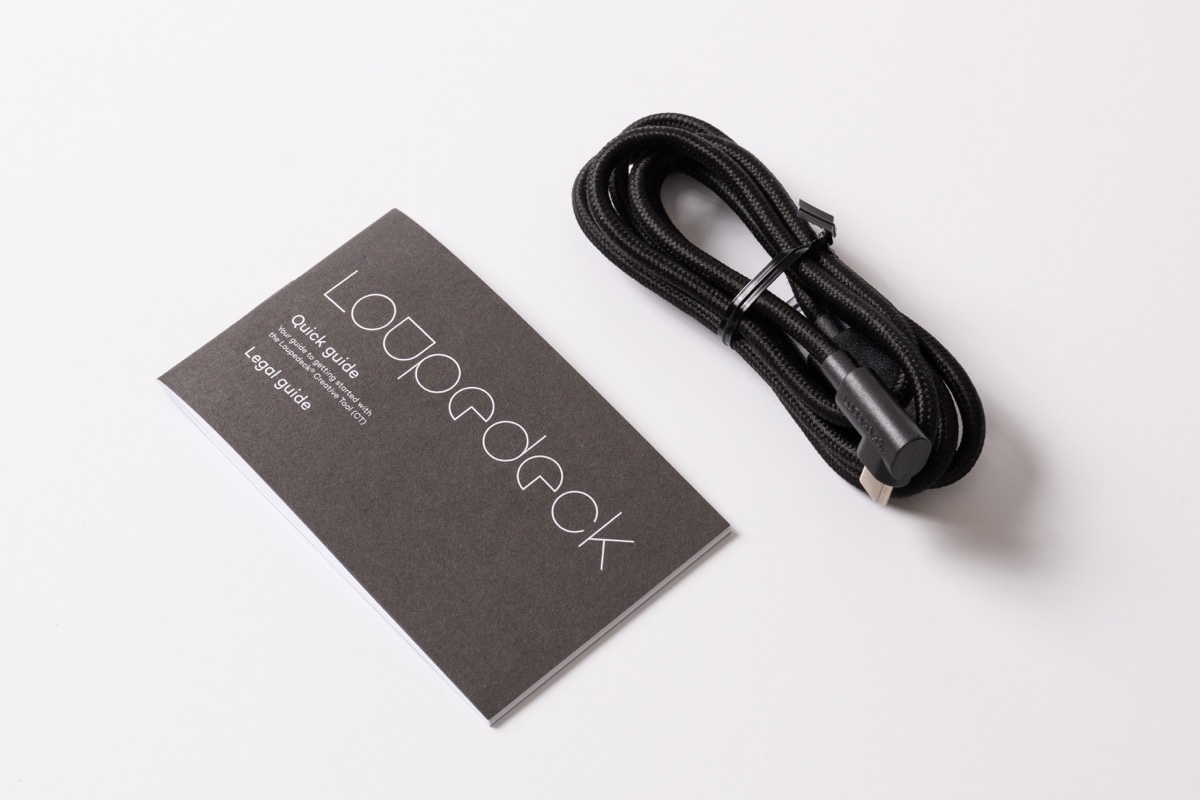
先に付属品からとなりますが、本体以外にはUSB-Cケーブルと極めてシンプルなスタートガイドが付属するのみでした。

USBケーブルのCTに接続する側はL字になっています。
ストレートになっているよりデスクに置いたときに他のキーボードなどと干渉しなくて良いです。

PCに接続する側は普通のUSB-Aになっています。
ケーブルは布巻きになっていて耐久度も高そうに感じます。その代わりクセが取れにくいです。

こちらがLoupedeck CT本体。

操作部。
やはり目を引くのは中央下に配置された大きなホイール。
クリック感はなく軽い力で滑らかに回りますが、程よいトルク感があって手を離すとピタッと止まります。
また中央部分はディスプレイ兼タッチパネルになっており、シーンに応じた項目が表示され、ホイールで何を操作するのか選んだりすることができます。
左右に各6つずつ配置されたボタンは、キーボードの操作を代替するボタンです。
左側はエンターやアンドゥ、保存などのどのソフトウェアでも使うようなボタン、右側はカーソルキーなどは配置されています。

本体上側に大きく配置されているのはディスプレイ兼タッチパネル。
ここは「ワークスペース」と呼ばれており、下にある8つの丸いボタンを押すことでワークスペースに表示される内容を切り替えることができるようになっています。
このワークスペースを切り替える機能が、Plusと比べてコンパクトになった理由なのでしょう。
ちなみに丸いボタンはワークスペースだけでなく左右の6つのノブ(ダイヤル)や中央下の大きなホイールもコントロールしています。

USB端子はここ。

前述した通り、付属のUSBケーブルは横に逃げるので邪魔になりにくいです。

底面の4箇所にはすべり止めが設けられています。

実際にPCに繋いだ様子。
設定が割り当てられているボタンは、役割に応じた色に発光するのでわかりやすいです。
例えば丸いボタンが緑色の場合はワークスペースの呼び出し、紫色の場合は単独の機能が割り当てられています。
写真だと分かりづらいですが、選択されている緑色のボタンは他よりも強く発光するので、今どのワークスペースが呼び出されているのかもわかります。

ポチっと2番の丸いボタンを押してみましたが、こんな感じでディスプレイの表示やホイールの内容が変わります。

先ほどの写真はPCがデスクトップ画面を表示している時の状態ですが、Lightroomのような対応アプリケーションを起動するとそれ用の表示に自動的に切り替わります。
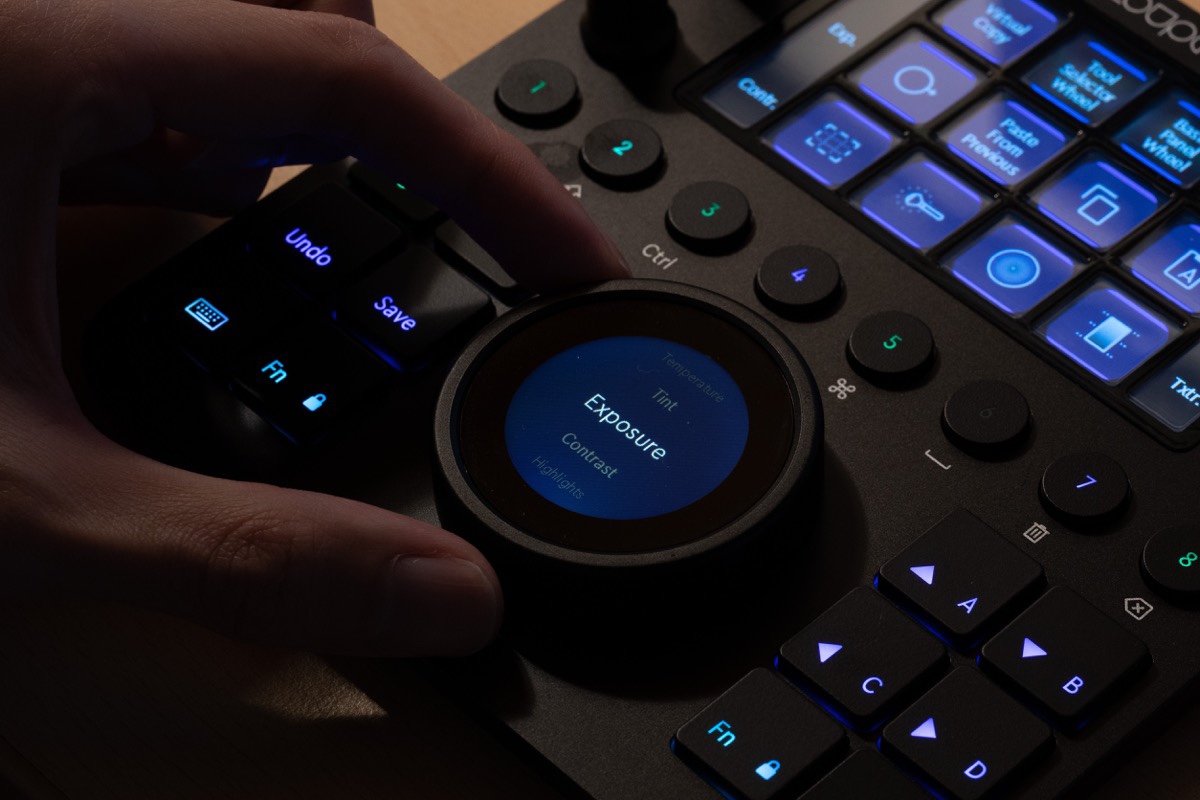
ホイールの内容もこんな感じでLightroomのパラメーターに合わせたものが操作できます。
上の表示の場合、ホイールのディスプレイをスワイプすることで操作するパラメーターも変更できます。

パラメーターによってはテキストではなくアイコンが表示されることも。かわいい。
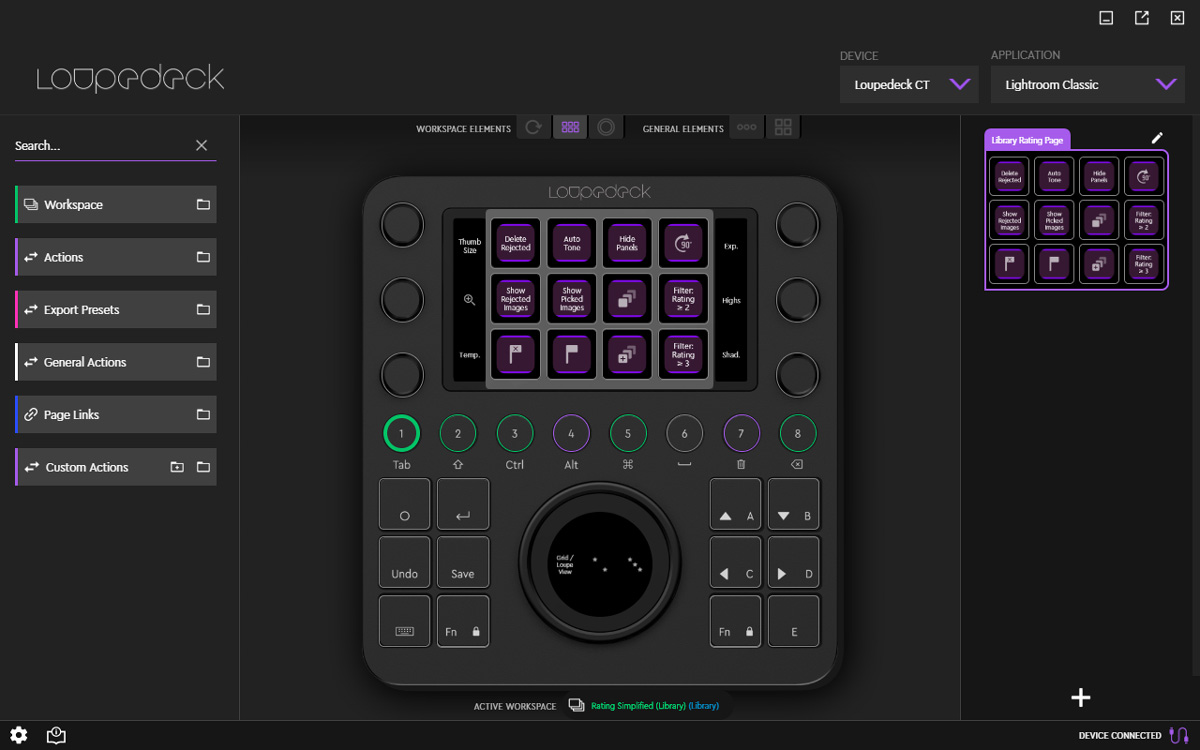
各操作部への機能の割り当ては、専用のアプリケーションから行えます。
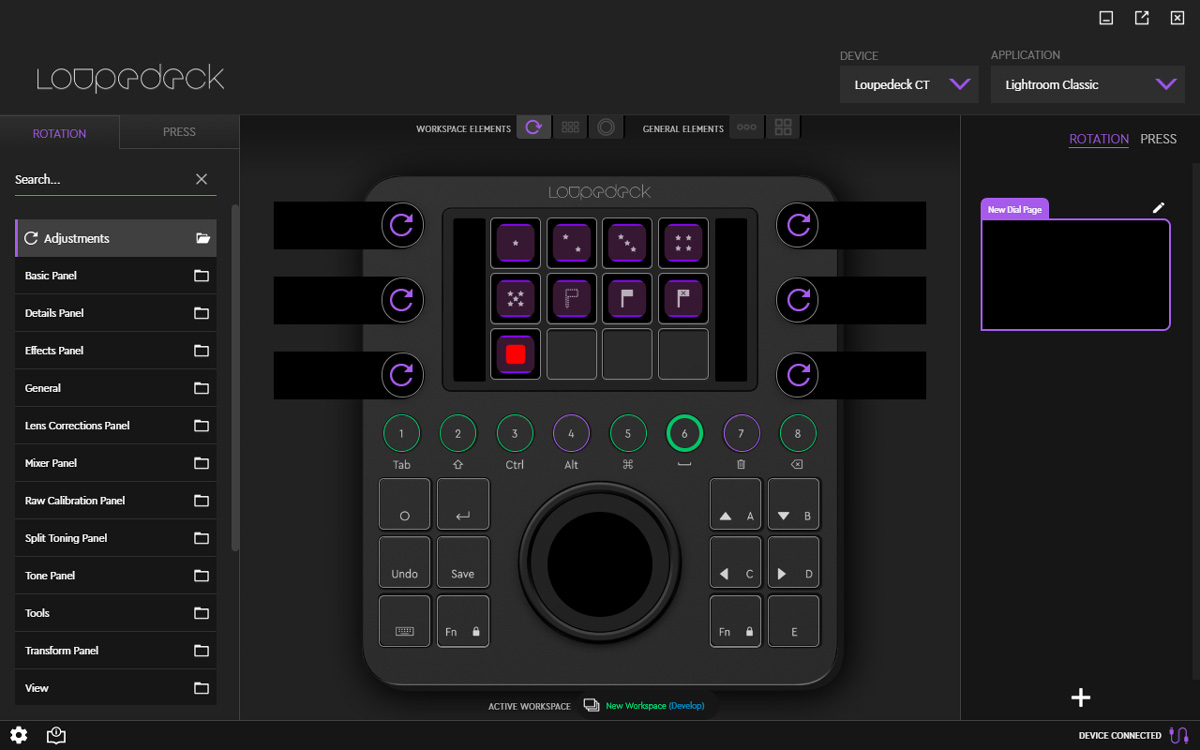
ただ、英語のユーザーガイドしかないのと、CTの階層化された独特の操作法があるためアプリケーションの設定方法を理解するのには少々時間がかかりました…。
もしかするとこの辺も詳しく記事にしたほうがいいかも?
以下、実際にLoupedeck CTを使ってみて感じたメリット・デメリットをまとめてみました。
Loupedeck CTのメリット
・マウスよりもスピーディーに操作できる
Lightroomには様々な調節パネルが存在しますが、マウスだけで操作しようとするとマウスホイールで上に行ったり下に行ったり…で結構面倒だったりします。
Loupedeck CTなら良く使うパラメータを割り当てておけるので、触りたい箇所にスピーディーにアクセスできます。
・キーボードショートカットを覚えるより簡単
Lightroomはかなり細かなキーボードショートカットがあるんですが、実際のところアプリケーションごとの固有のショートカットを覚えるのって結構大変ですよね。Photoshopなら割と手が覚えているんですが、Lightroomはレーティングとフラグぐらいしか身に付いていません。
でもLoupedeck CTなら、ワークスペースにテキストやアイコンで表示されるので、細かいところまで覚えている必要はありません。
1番のワークスペースで写真の選別をして、2番で露出、3番でカラー…みたいな感じに設定しておけば非常にわかりやすく活用することができます。
カラーラベルの設定や仮想コピーの作成など、今までいちいちコンテキストメニューから選んでいた操作もLoupedeck CT上でできるようになりました。
・精密なトリミングができる
マウス操作でトリミングや角度を修整する際、ほんの少しだけ動かしたいのにマウスがブレてしまってやりづらいと感じることがありました。
Loupedeck CTだとそういった操作が大きなホイールで行えるため、かなり細かな調節ができました。
・優れたハードウェアの品質
ホイールやノブの操作感、ディスプレイの表示や各ボタンのランプなどの見やすさなど、実際に使ってみると非常にしっかりと作られていることが感じられて満足度が高いです。お高いだけはある。
ボディの剛性も十分で、ノートPCと一緒に持ち歩いて出先で使うにも安心です。
Loupedeck CTのデメリット
・初見でわかりにくい操作性
Loupedeck Plusのようにわかりやすくノブなどが並んでいるのではなく、ワークスペースを選んで使う独特の操作性のため、初見だと少々わかりやすくかもしれません。
さらにホイールのメニューの中にさらに別のメニューを入れ子にできたり、ディスプレイをスワイプすると別のメニューが出てきたり、説明無しではわからない操作もあったりするので、やや難解な印象を受けました。
ただ一度把握できてしまえばスピーディーに使えるのは間違いないです。
・やはりマウスの出番もある
Lightroomのほとんどの操作を割り当てられるLoupedeck CTですが、やはり段階フィルターやスポット修正ツール使用時などはマウスじゃないと厳しいです。
一応ホイールを使ってカーソルを操作できるようになっているのですが、正直あまり実用的じゃないなと感じますね…。
・ソフトウェアがやや不安定である
それほど頻繁ではありませんが、Lightroom用の表示が出ているのにホイールを回しても操作できないこと、設定用のアプリケーションが起動できないなど、動作が不安定になることがありました。
PCを再起動すれば解決するのですが、やや面倒ではありますね。
ただ、他のソフトウェアを巻き込んでクラッシュするようなことはないので、まぁ許せるかなと考えています。
・結構高価である
これがないとできなことがある、というわけではないので、やはり約7万という価格は躊躇する人が多いはず。
自分も外出を自粛しばければならない状況でなければ、この7万は別のことに使っていたでしょう。
ちなみにLoupedeck社がぼったくり価格を付けているわけではなく、こうしたPCと連携する専用コンソールのような物は総じて高価です。(特にディスプレイが付いているようなやつ)
届いて1週間ちょっとなのでまだ馴染みきれていませんが、マウスとキーボードだけで操作するよりは確実にスピードアップしているように感じます。
2倍とはいきませんが、1.5倍ぐらいにはなってるかも…?
外出自粛が解かれるのもまだまだかかりそうですから、コツコツとこれを使って写真の編集を進めていきたいと思いますね。
一応対応ソフト以外でもキーボード操作・マウス操作なども割り当てられるので、他にも活用方法を模索したいところ。
あと詳しい使い方もそのうち書くかもしれません。
ではでは。










